(1)2013年の行方と本格ノマドワーク
昨年発表された日本の家電企業各社の決算状況は近年まで世界のトップを
走り続けてきた日本企業が経験したことのない数字を示したようですが、
今年はさらなる試練が待ち受けていることは、誰もが知るところでしょうか。
最も大きな波は今まで日本企業の独壇場だったテレビを、今年は何社かが生産
をやめてしまうのでは?ということ。以前にもこの問題は、このページで取り
上げたことがあるのですが、やはり心配したとおりになりそうな状況でしょうか。
技術的には素晴らしいものがたくさんあり、十二分に世界に通用するものが
作れるはずなのに、存在するデバイスをうまく結びつけて活用することができ
ないで、あえぎ苦しんでいるようです。その代表格であるのがテレビ・パソコ
ン・スマホなんでしょうが、国産品はどれも消費者ニーズからかけ離れている
ようで、近年、人を喜ばせるような機能を持つ商品が全くと言っていいほど生
まれてきていないのではないでしょうか。もちろん不況のせいもあるでしょうが、
スマホはアップルやサムスンを超えるモノがないし、テレビ・パソコンも印象的
な商品が見当たらないのです。このままでは今年は昨年以上に悲惨な状況が待って
いるんではないでしょうか。テレビもパソコンも携帯性の高いものを消費者は
求めているように思うのですが、そういうものを作る気配は感じられません。
以前にもこのページで触れたパソコン用モニタや一眼レフカメラ用モニタのよう
に小型で高精細のモニタはどういうわけか海外製です。モニタメーカーさんに
リクエストもしましたが、思いつき誰かが提案しても生産にはこぎつけられん
ようです。なにかつまらないプライドでもあるのでしょうか。すぐそこに終わり
が待っているというのにのんきなものです。
筆者としては、出来る限り国産品で済ませたいと常々思ってはいるんですが、
ここへきてそうはいかなくなりました。今年の行方、ひとつは昨年、タブレット
やスマホの急速的な導入で話題となった“ノマドワーク”。これが今年もキーワード
になるのではと考えています。話題にはなったけれど、はたして完全なノマドワーク
をしている人はいるのか?というとなかなか見当たりません。私の周囲では
昨年取材をさせていただいた池田冬彦氏だけが体現していました。氏は取材時も
いつでもどこでも仕事に耐えうる機材を持ち歩き、急な仕事依頼にも対応して
いました。電源のないところでは長時間使えるバッテリーで、マックを主に使用
されてはいましたが、マック上のバーチャルPCでウィンドウズOSを起動させる
ことができて、全く不自由を感じさせませんでした。

この姿を見て、写真もこの時代が来るのではと考えて、今年よりノマドワークを
実施することにしました。
「写真は色や細部の確認・合成作業があるから無理無理!!」
と私自身も言ってきましたが、いつまでも許されない状況がすぐそこに待っている
ようなので、昨年は今年の実施に間に合わせるべくその準備に追われ、今年より
可能となりました。その一部が↓コレ

国産品はカメラのみです。
何が言いたいかというと、ここで使えるような魅力ある商品を国産メーカーさん
に作っていただきたいのです。これが切なる願いであります。
そして写真のノマドワークについてですが、多くの写真家の方々は、今でも色の
ことで悩まされているようで、外でなどもっての外!という感じでしょうが、
カメラとPC、スマホが無線でつながり、画像をどこからでも送信できるように
なった今、大がかりなセットではなく、一人で持ち運べて上質な画像を撮影現場
から、いち早く届けることをやってみることで何かが変えられるのでは?と考えて
います。いくつかの企業秘密はありますが、ここで書く以上いくつかの方法・
アイデアは公開しなければいけないので、誰でもできそうなものを二つ。
まずは正確?な色ですが、リーズナブルで携帯しやすいカメラソリューションアイテムを
使用することである一定の基準が得られます。“イメージビジョンで扱っている
ツール(これも日本製ではありません)を使用すれば、モニタの色を気にせず、
画像データの色を把握することができます。そして現場での調整には色見本帳
(データカラー社が出しているもの等)やフォトショップの色調基本独自補正を事前登録
で対応可能となります。
これであなたも写真のノマドワーク対応可~(^0^)~
でもこの二つのことを仕事で実行するには、かなりのデータ処理実績が必要ですので
ご注意を!!
(2)CANON EOS-6Dを1ヵ月使用して
プロの写真家からハイアマチュアの幅広いキヤノンユーザーが待ち望んでいた
期待の一眼レフカメラEOS-6Dが、昨年の11月末に発売されました。
今回特筆すべきことは、コンシューマー機としてはキヤノンでは初の35ミリフルサイズ
センサーを搭載(※5Dもそうですが、5Dは半プロ仕様ですね)しているにもかかわらず、
かなりのコンパクトサイズを実現したこと。1Dをずっと使用してきた筆者にとっては、
5DMarkⅢでも軽く感じますが、さらなる軽量&スモールは驚きですね。それでいて
高感度対応もよく、テストしてみてISO1000まではどんな被写体でもオススメ出来ますね。
このあたりは映像エンジンが5DMarkⅢと同じくDIGIC5+を採用していて、ノイズを抑え
つつも解像感を維持できているということでしょうか。フルサイズのアドバンテージに
ついては、すでにご存じの方たちも多いようなので細かい部分の説明は省きます。
センサーが大きくていいことは、ひとまわり小さいAPSセンサーと比べて階調が豊かなので
デジカメが苦手とする白や黒の単色を撮った際、その階調の良さが目で確認できます。
これは昨年6月に発売されたプロ用一眼レフEOS-1DXに近いものがあります。
この解像感を保ったまま、かなりの高感度撮影ができてコンパクトサイズ!
何に使えるか?
持ち歩きが楽で手持ちのまま少々暗い中で、ノイズの少ない高画質画像が手軽に
得られるということが挙げられるでしょうか。↓

たとえば夜景撮影を手軽に手持ちで↓


特に、これも昨年発売されたEF40mmF2.8STMレンズをつけて撮影した時の感触は
まるでパワーショットのGシリーズを扱っているようです。ちなみに上の3枚の画像
は全てEF40mmを使用していますが、シャッターの反動が少なく静かなシャッター音
もあって、一眼レフを使用しているような感じがしないのです。
次にコンシューマの方たちには、HDRモードやカメラ内RAW現像といったウレシイ
機能もついているのですが、デジカメの進化上当たり前でもあるので、これらより
標準装備されたWi-Fi機能が目玉といえるのでは?と思います。
今まではEye-Fiカード等、他社の記録メディアに頼っていましたが、今回は自前で
PC・スマホ・プリンタ・メディアプレーヤー等へ無線接続が可能となりました。
筆者も3つの機器でテストしてみました。
まずはPCですが↓
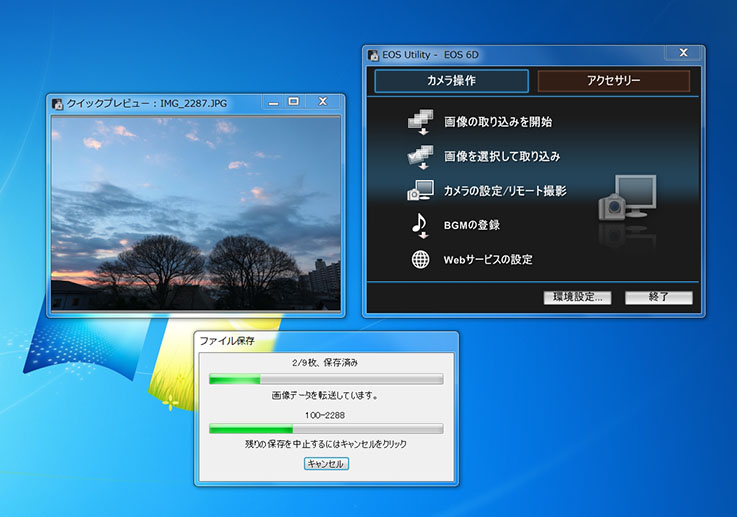
EOS Utilityを介してRAWデータも送信可能で、取り込み後はキヤノンのRAW解凍用DPP
を自動で立ち上げることもできて、ペアリングだけ確立できていれば、カメラ側の簡単
操作で無線送信してくれます。リモート撮影もできますが、これはあまり現実的では
ないので省きましょう。これからの時代、PCとつなぐより現実的なのは、タブレットと
スマホではないでしょうか。キヤノンではタブレットとのペアリングは推奨していませ
んが、iPhoneと同じiOSを搭載しているiPadではどうかというと↓

iPhone用のApp EOS Remoteを使って、こちらも難なくつながり、大きな画面でPCより
簡単に起動させてカメラ側にある画像を確認後、セレクトし画像送信もできる。
ただし送信されるのはJPEG画像のみで、RAW画像は変換されてしまうので、タブレットに
保管したデータをRAWと勘違いして元データを消し去らないようご注意を!
そして最も現実的なスマホとの連携ですが↓



常に起動しているであろうスマホ(カメラの背面液晶より大きな画面)で画像を自由に
拡大しながら確認ができて、プロであれば仕事で撮影をしていても中断することなく、
クライアントやデザイナーが自由に画像確認する等の作業にはむいているでしょうか。
コンシューマにはスマホのリモートスイッチでカメラから離れて自分自身の位置を
確認しながらの記念撮影やカメラを高い位置に据えての記録撮影に使えそうです。
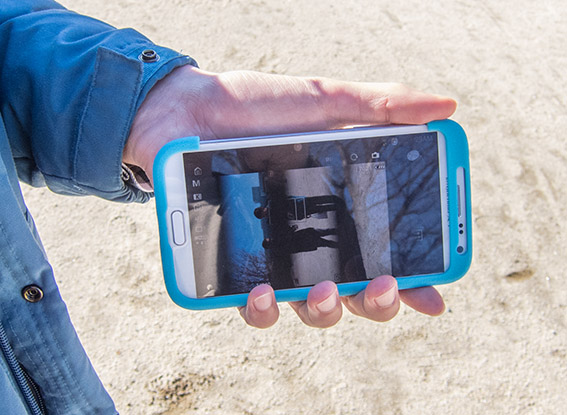

スマホの何が便利かというと確認画面を制限なく、どの場所でも手軽に自由に見れる
ことではないでしょうか。PCの場合は置いている場所に行かなければならないし、
タブレットも大きくてPCより自由度はあれど、スマホにはかないません。
今回の無線テストで思ったことはPCではRAWデータも送れはしますが、時間がかかる
のでカードを抜いての直差しの方が現実的で、このカメラとの連携で最適なのはスマホ!
というのが筆者の結論です。
3つ目は内蔵されたGPS機能ですが、すでにコンパクトデジカメ等には採用されており
珍しいものではありません。ただ、高画質を追求した一眼レフに内蔵してくれている
というのはプロアマ問わずメリットがあります。
「いったい何に?」
と思うでしょうが、仕事で取材をしている方たちは地図おとしや正確な場所を把握する
作業があるし、アマチュアの方でも今はブログなどでお店の位置を出したりするので
(スマホのGPSもありますが)、写真とマップ上の位置が連動するのは非常に便利であり
ます。ただ、GPSの精度にはやや難がありますので絶対正確とはいえないケース(室内や
ビル陰)もあるので、これはご念頭に。
先日もテストで東京スカイツリー付近を歩き、ロガーで10秒ごとに記録しましたが、
ビルの谷間では正確な位置情報が出ませんでした。
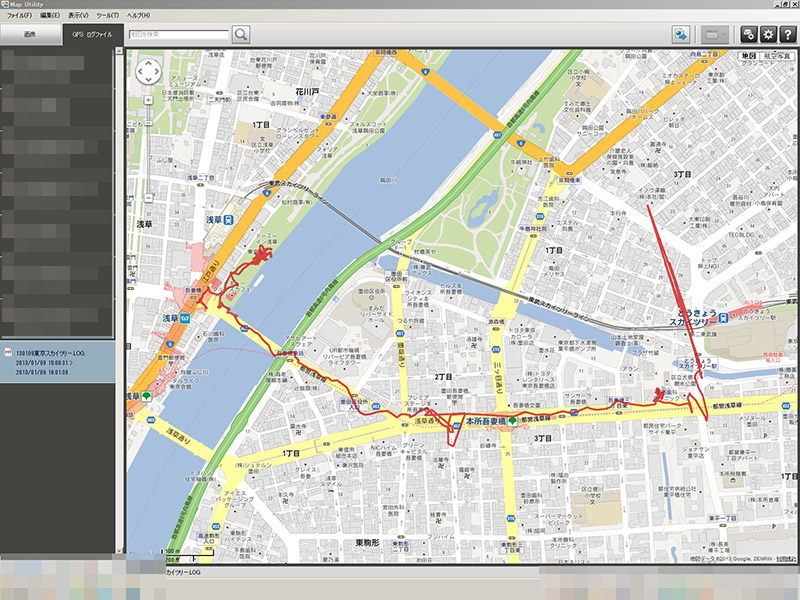
これらの機能(35ミリフルサイズセンサー・イオスリモート・GPS)をコンパクトな
ボディに搭載してくれたことは、プロアマどちらにとっても十分使い道があり
評価できますね。
そして、筆者個人が最も評価しているのは、35ミリフルサイズセンサーを搭載し
ながらもコンパクトで軽量にしてくれたことです。小さくするためにダイヤル
や今では不要なケースが多いシンクロ接点を省き、メディアもSDを採用してくれた
ことでパソコンやタブレット、スマホとの連携も取りやすく持ち運びが楽に
なりました。それでいて高画質は、なかなかいいですね。
(3)複写今昔
写真撮影において基礎と言われる複写。
写真家として、まずは平面を正確に写し取る作業ができるかどうか?昔はスタジオに入社
すれば、必ずと言っていいほどやらされていた作業です。筆者のアシスタント時代、フィルム
で撮影していた頃は、レンズ選択・カメラ&被写体の水平出し・露出(ライト位置)等を厳密に
教えられ大型カメラ(4×5)での撮影が通常求められました。筆者自身は所属していたいくつ
かのスタジオで数多く複写撮影させられたおかげで、複写は難なくこなせ今の仕事にも役立っ
ていて、複写をさせてくださった所属スタジオには今も感謝しています。
昔は前述の4×5大判カメラを使用することが多く、カメラそのものの水平垂直だしが
かなり面倒で、レンズも近接撮影となるため製版用アポクロマートレンズを使用することが
多々ありピント確認もたいへんでした。といった具合にプロでなければできない作業だったの
ので、昔は一つの撮影分野として仕事にもなり儲かりもしました。しかし現在、デジタルカメ
ラオンリーになり、その場で上がりを確認できて高精細で簡単使用のカメラ、スキャナも修正
ソフトに至るまで個人が簡単に入手でき、写真の知識がそこそこあれば、ある程度の写真が出
来上がってくるようになり、複写という分野の仕事は自然消滅したようで、筆者自身、複写のみを
依頼されることは現在全くありません。今は受け取った複写物をデジタル修正・最適化(印刷orウェブ用)
といった撮影後作業を抱き合わせての依頼のみです。
まぁ、そういう時代になったんですが、正確に複写するというのは面倒な作業であることに
変わりありません。素人がいきなりプロのように複写ができるかというと無理なものもあるので
誰でも持っていそうな機材と簡単撮影法でキレイに早くたくさん撮影する方法をご紹介いたします。
しかもデジタル全盛時代に合った機材とアイテムを使って!
|
|
まずはセットを組んでみましょう↓

カメラはデジタル一眼レフカメラですが、これはマニュアル撮影ができればコンパクトデジカメ
でもミラーレス一眼でもなーんでもOKです。ライトは6WのLED1灯のみ、台は黒の空き箱です。
ポイントは空き箱とその上の黒の厚紙です。黒の厚紙に被写体を貼り付け黒の厚紙は自由に
動かせるようにしておきます。そして三脚下にはレフ板をおきます。2013年現在、どのメーカーの
デジタル一眼レフもかなり高感度で高画質の撮影が可能となったので思い切って高感度設定で
撮影するのがベターです。下の実例はCanonEOS6Dを使用し、ISO800・F10・1/3~1/6秒で撮影しています。
レンズは標準よりやや長めがいいでしょう(35ミリフルサイズなら85ミリ前後、APSサイズなら
50ミリ前後)。ピントはマニュアルで合わせ固定し、同サイズもしくはそれより小さなものを
順に撮影していきます。
(注)ライトは2灯で被写体を挟みません。
(注)F値についての注意ですが、デジタル一眼レフの場合は中間あたり、
コンパクトカメラの場合は解放あたりがベターです。
|
|
三脚・カメラ・被写体貼付台の簡単な水平だしをします。三脚によっては水準器付きのものも
あるので、必ず土台から水平だしをして次にカメラの水平だし(できればレンズ側に水準器を
当てます。最後に被写体貼付台ですが、紙だとたわみもありますので水準器下に金尺を置く
といいでしょう。
(注)デジタル撮影の場合、少々の歪み等は撮影後の修正にまかせるほうが楽です。
本来、真っすぐのものというのはこの世に存在しないのですから。。。

|
|
被写体の貼り付け方ですが、被写体を痛めないように、粘着力の強いテープは避け、セロテープ
を丸めて被写体の四隅につけます。

|
|
18%標準反射グレー板を撮影し、マニュアルホワイトバランス設定で撮影したカットを選択し
その後の撮影に反映させます。露出については標準反射グレー板撮影の際、中央重点で適正に
しておけばOK
(注)フォーカスはマニュアルで!オートではピントがきません。
(注)ピントは一度合わせたら固定です。

|
|
下に置く紙は黒が望ましく、ライト側全体に敷くのがベストですが、めんどうなので
ファインダーに入っている広さよりやや広めにしておきましょう。

撮影の際もフレームギリギリいっぱいは避け少し小さめに撮影し、後からトリミング
をします。理由はレンズ収差があるため、影響のある周辺域を使わないためです。
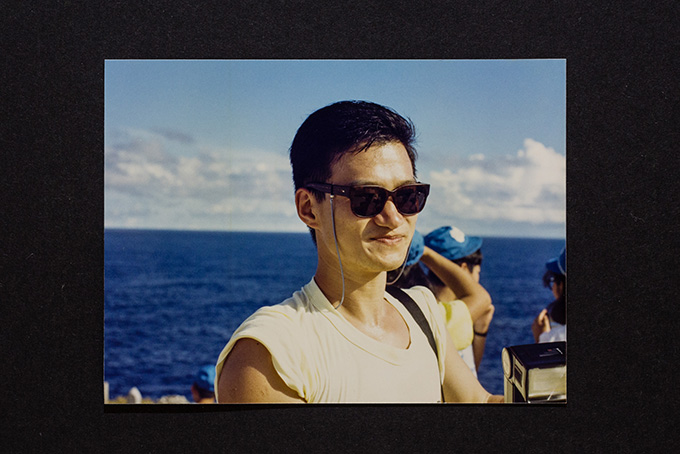
|
|
そしていよいよ撮影法ですが、デジタルの良さを最大限利用しスマートフォン(後述スマホ)で
リモート操作にしてスマホ画面で見ながら被写体位置をずらし中央にもっていきます。

シャッターもそのままスマホで切ります。こうすることでミラーアップされた状態で
カメラへの衝撃も軽くなります。

撮影後もやはりスマホ画面で拡大してピントを確認。

ご覧のように、撮影中カメラを操作することは全くありません。無駄なシャッターレリーズ、
オンラインの外部モニタもUSBもなしで、余計な機材が一切ありません。
|
|
画像形式についてですが、このライティングを使用した場合、大きめの被写体を撮影
した場合はRAW形式が望ましいでしょう。コントラストの微妙な調整、左右ないし
上下での露出差が生じるため、PC取り込み後にソフトウェア処理で救済できます。
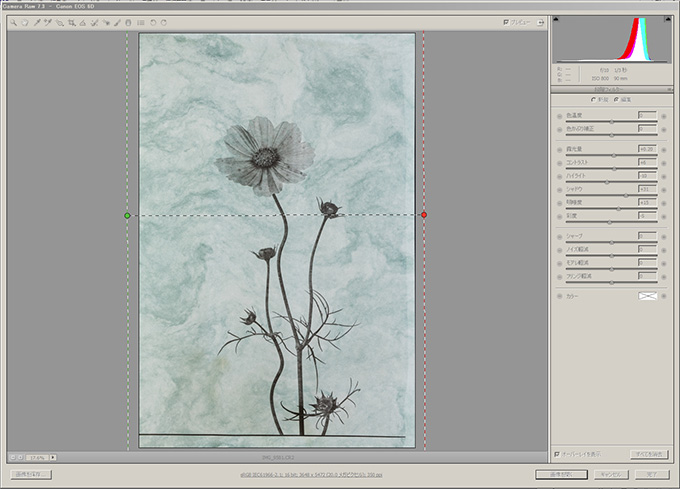
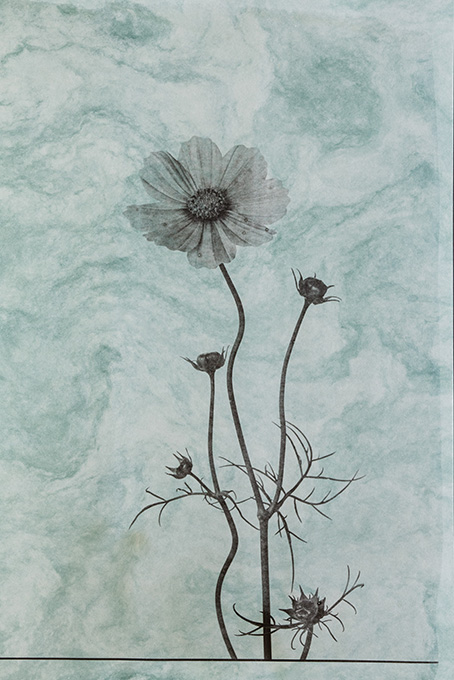
|
|
1灯ライティング撮影の理由ですが、この場合、紙の質感をだすことも目的の一つ
のため、1灯でできる限り光をまわすようにしています。そしてできない部分に関して
は上記のようなデジタル処理を有効利用しましょう。
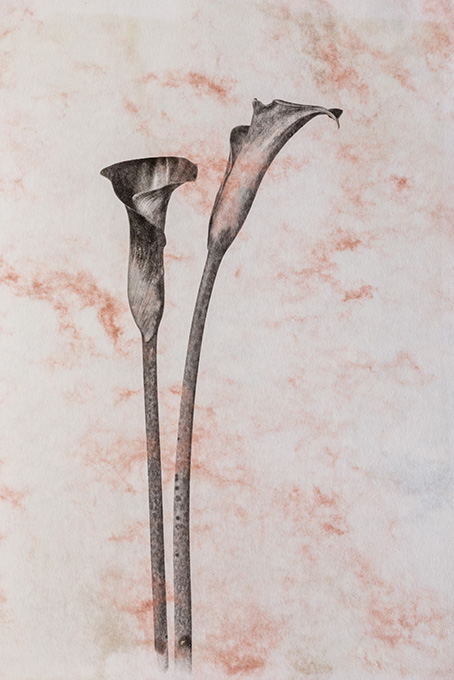

|
|
もう一つのデジタル処理として退色した写真の復元があります。古い写真で既に
オリジナルネガが存在しない場合、退色したプリントの色をある程度までなら元の
色に近づることができます。

このように昔では考えられなかった、スマートフォンの使用でカメラに触れること
なく無線でシャッターが切れてピント確認もできて作業はかなり楽になりました。
LEDの使用は省エネを実現し、被写体を熱で傷める心配もありません。
そしてなにより、デジタルカメラ撮影なのでフィルムというモノが必要なく現像と
いう作業もありません。このマニュアルどおりやれば、どなたでもそこそこの複写は可能です。
ただし、この方法ではせいぜいA4サイズまでなので、それ以上は下記を参考にしてください。
|
|
《大きいサイズの複写について》
A3以上の平面を複写する方法ですが、これはレンズや三脚の限界を超えるため、壁貼り
をオススメいたします。この方法で難しいのが被写体とレンズの平行だしです。これは
鏡を使用し、撮影に使うカメラレンズが正面になるようカメラを動かし、写っている
レンズを中央にして、その場所に被写体を貼り付けます。
(4)カメラの持ち方構え方今昔
十数年前、ある雑誌で車の運転についての記事を読んで今でも思い出すことがよく
あります。内容はオートマ車の運転についてですが、マニュアル車とは運転方法を変
えるのが望ましいと書かれていました。つまりオートマ車にはクラッチが存在しないから
左足を遊ばせておくのではなく、ブレーキペダルを右足ではなく左足で踏むのがいいと
のこと。確かに言われてみればそうと考え、即実行しました。もちろん最初は踏む加減
がわからなくて強く踏みすぎていましたが、少し慣れるとこの方が早めにブレーキング
ができて危機回避にはこのほうがいいと感じました。これと同じことがカメラにも言
えて、35ミリ一眼レフカメラはプロアマ問わず、今やフィルムで撮影することもなけれ
ばマニュアルフォーカスでピントを合わせるなどということも大多数がほぼしないでは?
電気なしで動作する一眼レフカメラはもうすでに販売していないし、使用している方も
ほとんど見かけなくなりました。今やズーミングと露出決定以外はほぼ全自動です。
筆者自身もこの20年ぐらいはスタジオでの撮影や物撮りを除いて全てオートフォーカスを
使用しています。なので、ズームレンズや特殊なチルトレンズ以外、つまり単体レンズ
(広角・標準・中望遠)に手を添える二十数年前に存在したフルマニュアル一眼レフの
構え方をそのまま踏襲するのは、いかがなものかと思ったのと筆者のカメラの構え方
を見て珍しく思った方々がいらっしゃったので、今回取り上げることにしました。
カメラだけでなくレンズもかなり進化しているので、それについても述べましょう。
現在、ズームレンズの描写性能が格段に向上し、カメラ自体も高感度撮影ができるため、
単体レンズは不要なようにも思えますが、今でも新しい単体レンズは各社から発売されて
います。ボケ味や抜けの良さは、まだまだズームレンズでは表現しきれないようです。
そこで構え方ですが、下の写真にあるとおりレンズを握っていません。ボディを支える
ように持つか片手でカメラを持つ腕を支えて撮影しております。フィルムでないから
巻きあげレバーもないし、近年の軽量コンパクト化も手伝っての持ち方とも言えるで
しょうか。さらにレンズキャップなみのレンズ(キヤノンEF40mm F2.8 STM)も売り出さ
れているので、この持ち方はアマチュアの方にもオススメではないかと思います。
特に写真左の持ち方は、両手で支えるよりも安定し意外と楽なのです。理由は、この持ち
方で脇が自然としまるからです。両手で支える場合、意識しないと脇はしまりません!

そしてこの持ち方はもう一つ、動画撮影にも応用できるのです。
今や一眼レフカメラはスチルに止まらずムービーでも活躍の場が広がっています。
ムービーには向かないカメラですが、センサーサイズ大きくスチル独特のボケ味と
高画質がうけて多くのプロが使用しているので、しばらくは“一眼ムービー”撮影
が続くことでしょう。下の写真はカメラの下にハンドグリップをつけて、その下に
一脚をとりつけて、一脚を肩に担ぎ簡易的なスタビライザーとして扱っています。
完全にはブレを止められませんが、スタビライザーを持って行けない場面で急な
動画撮影に対応できます。
とにかく一眼レフデジタルカメラは、フィルムを使用していた頃とは形こそ同じでも
中身と用途が全く違うのですから、撮る側も変わる必要があるのではないでしょうか。

(5)Creative Cloudへ
昨年から始まったアドビの新しいソフトウェアの提供形態「Creative Cloud」。
月々5,000円で全てのソフトが使い放題!以前のバージョン(規定はあるが)を購入し
たことのある方は特別優待価格が用意されている。DVDパッケージによる店頭販売は
昨年のCS6を最後に終了となった。今は量販店やパソコンショップでは買うことが
出来なくなって、これが日本のクリエイティブ業界全体にとっては衝撃だったようだ。
このレンタル使用形態で得する人、損する人というのが話題にもなっているが、
十数年の長きにわたりアップグレードを繰り返してきた筆者にとって、今回の
措置は、アップグレードという呪縛から解き放たれた感がありました。
特に絶必のPhotoshopはMacとWinの両方を用意しなければ作業上で支障が出るため
同じソフトウェアを2つ買っていたので1回のアップグレードに5万円以上かかり
Extendedが出てきてからは同時だと10万円以上になるため、片方は通常版にしたり
と四苦八苦していました。Photoshopひとつでこのざまですから他のソフトには
アップグレードに手が回りませんでした。
ですから月々5,000円支払って、どのソフトでも2台のPC(MacとWinどちらでも)に
インストール可能というのは、作業領域を飛躍的に広げてくれました。
とにかくこれからは買う必要がないのです。
DVD販売ソフトで対応していても1年半~2年の間でアップするので、金額的には
1ソフトでもかなりの額になります。
しかし、「新しいPhotoshopなんて必要なし!CS1いやその前の7.0で十分!!」という声も
あります。古いPC環境で、それほど高度な作業をしなければ、確かに十分でしょう。
ツールの使い方やインターフェイスが大きく変更されたこともあり、新しいバージョン
に慣れるための時間も要したりするので、日々の仕事の合間で技術習得を強いられる
というマイナス面、さらには持っているPC環境によってはアップグレード出来ない
こともあるなど問題点を言い出せばきりがないほど出てきます。
このように多くの反応を実際耳にしてきても、筆者は今回の提供形態がもたらす
クリエーターへのプラス面が多々あるように考えます。それはアップグレードするたびに
役立つ新しい機能を追加してくれていることです。特に不特定多数の人が撮った画像
の修正や調整をする製版・デザインの現場では、いかに時間をかけずキレイに仕上げ
るかがカギとなるので、新機能に月々5,000円というのは安いものです。写真家にとっ
ても他の画像処理ソフトを一切必要とせず、ほぼすべてのCamera Rawに対応し
多彩な修正などを施しフィニッシュまでもっていけるソフトはメリットがあるはずです。
今はスチルに止まらずムービーも撮影するケースもあるわけですから、その必要性は
増すばかりでしょう。さらにPhotoshopと連携してPremiereやAfter Effectsといった
ソフトも使い放題ですから、表現の幅は広がるはずです。
では具体的に今回のPhotoshop CCで撮影・デザイン・製版の現場においてメリットが
高そうな機能を3つだけあげます。
1.手ぶれ補正
完璧なる補正は出来ませんが、どうしても使わなければならないケースではかなり
役立ちます。撮り直しがきかないことが多々ある仕事では助けとなります。製版作業
をされた方であればこの機能の必要性は痛いほど分かるはずです。

2.アップサンプリング
これもデザイン・製版・編集など、クライアントなどからもらった画像を大きくしなければ
ならないケースが上記以上にあるため、画像解像度で数値を入れるだけで出来るの
は、今迄からすれば魔法のようです。

3.新しくなったスマートシャープ
シャープな写真に仕上げるために最も重要で、必ずといっていいほど使用する
スマートシャープ。写真家には絶必のツールといえます。レンズとセンサー、ライティング
が良ければ不要なツールでしょうが、現実的にはそう上手くはいかないので、頼らざるを
えません。今回のCCでは画像を正確に分析し最適な鮮明度を与えてくれます。ダイアログも
拡大できて使いやすくなっています。

ほかにも3Dツール強化など驚きの機能もありますが、写真を扱う大多数の方には無縁な
ものもあるので実用性のあるものに絞ってみました。
上記のような機能を理解し使用すれば、仕事の時間短縮にもつながり好影響あり!と
考えます。他のソフトも同様で、覚えるのに時間はかかりますが、写真・映像・デザイン
・制作に携わる方であれば、今回のCCはウェルカムではないでしょうか?
(6)コンパクトデジカメが凄すぎる!
キヤノンの人気シリーズパワーショットが9月12日に2機種新発売された。
先月の発表会では一眼レフデジタル70Dの片隅に追いやられながらの展示だったが、
筆者自身は主役の一眼レフデジタル70Dよりパワーショットに注目!何がそれほど
凄いかというと、重量はやや重いのですが、外観はほぼ同じで、小さなボディの中に
キヤノンの最新技術がたくさん詰まっていることです。
今回はS200、S120の2機種が出ているが、筆者はS120に注目!!

具体的には、
・映像エンジンDIGIC 6採用で高感度撮影でのノイズ低下や高画質化
・レンズ解放F値が広角側でF1.8、さらに色収差補正も向上
・Wi-Fi接続でパソコン・スマートフォンへ画像転送
・高精度のカメラ内部でのハイダイナミックレンジ合成
・動画機能の大幅向上でフルHD60fpsで記録可
・画撮影時の5軸手ブレ補正
まだ他にもあるが、とにかくパワーショットという小さな箱に凄い技術が凝縮されて
いて、実売価格が5万円以下というのは安すぎるのです。
今回は発表会で一目見たときから期待大の商品で、テストしなくても十分手ごたえを
買う前から感じていたんですが、前述の機能をいくつか確認してみました。
①暗がりの中での撮影
感度は違いますが、3カットとも絞りF1.8で撮影、気になるノイズはそれほど
発生しません。1.8という感度は広角側でしか使えませんが、暗い室内での
手持ち撮影には有効ですね。



②夜景をハイダイナミックレンジ合成しましたが、仕事でも十分使えるクオリティです。
今回のテストには入れてませんんが、これも明暗差の多い外光が入る室内などで威力を
発揮しそうです。


③高感度撮影
感度800で暗がりの店内や外光のみでの撮影はもはや高感度撮影とは言わないんでしょうね。
外光だけでの3200撮影も10年前では考えられないクオリティです。コンパクトでこれだけでれば十分!!!!



④今回イチバンの注目機能“動画撮影”は恐ろしいほどの進化をしています。
比較用に同じシリーズのS95を同じ条件でぶらしながらテストしてみました。
(S120はフルHD60fpsで記録)これは比較動画で一目瞭然でした。

比較動画→
同じ台座に固定し、ぶらしながらの撮影ですが、強化されたダイナミックISと
60fpsのおかげで、なめらかでブレの少ない動画になっています。
他にもタッチパネルの精度が上がっていたり、使いやすい機能が充実していて
写りも良くて、けちのつけようがないくらいの製品ですね。特に昨年から
いろんな機種に搭載されだしたWi-Fi接続機能は高画質をそのままスマートフォン
に無線送信してくれるので、使いにくいスマートフォンのカメラ機能に頼らずに
済むので、結婚式やイベントにおいて、その場での写真交換には有効です。
一般ユーザーにはおすすめですね。
いや、プロにもオススメ!
あっと、忘れておりました。今回超高感度である12800での撮影も可能になった
ので、(結果は予測できましたが)一応テストしてみました。
これはちょっとオススメできませんけど、、、ご覧ください↓

(7)EOS70Dもなかなかのものです
8月末に発売されたばかりのキヤノン一眼レフデジタルカメラEOS70Dについても
何人もの方から紹介してほしいというリクエストをいただいたので2週間かけて
人物や風景、そして動画撮影テストをしてみました。今回のこの70Dはキヤノン
も力が入っており、これからも一眼レフデジタルカメラを作っていくという強い
メッセージを感じる製品で、アマチュアで一眼レフデジタルカメラを買い替え
たいという方にはオススメできる逸品といえます。
そこで今回の新しい機能と画質、付属レンズについてですが、まずはバリアングル
液晶パネルがタッチ式となったことが大きな変化ですね。

スチルカメラにはそんなの不要!とか、コマンドダイヤルで十分!!
という意見もあろうかと思いますが、液晶をいろんな角度で確認できて、画像や
文字にタッチするだけで操作できれば、ファインダーを見ることなく正確に
ライブビュー撮影や設定をしながらプロであれば2台で同時撮影も可能となり
アマチュアはスマホのように直感操作で設定やシャッターを切るなど作業が簡素化
されます。筆者自身も慣れれば、タッチパネル式のほうが操作も速くなりました。
特筆すべきは、いままでのタッチパネルだと指を感知しないことが多々あり
イライラすることがありましたが、今回の70Dに関してはスマホなみの操作感を
実現してくれています。
ぜひお店でタッチして感触をみてください。



次に同時発売されたSTMレンズとの組合せで70Dの性能を最大限引き出すので
これははずせません。いままでEF-Sレンズというとお世辞にも良いと言える
ものがなかったのですが、今回のレンズは値段のわりには画質もよく、軽い
ので18-55mmズームを付けっ放しにしておくのもオススメです。今回のこの
新しいSTM方式だと動画での追従性能も十分引き出せて、軽くて写りもいい
からセットで買うことをオススメしますね。
一眼レフデジカメで動画を撮影というと自動でピントを合わせることが困難
だったので、撮れる被写体も極々限られていましたが、このカメラを機に
今後は一眼レフデジカメで動画を撮るケースも増えてくるかもしれません。
今はまだまだでしょうが、レンズ群が揃い、追従性能・ブレ防止機能等が
強化されれば、ビデオカメラにとってかわるかもしれませんね。
今回風景で追従性能確認してみましたが、昨年発売されたKissシリーズの
スペックは、はるかに上回っているようです。

そして最後に肝心の写真についてですが、新型カラーエンジンということ
もあり、画質は着実に進化しており、シャドー部のノイズ除去やや白とびの
軽減などはさらに良好です。どの被写体においてもそこそこイイ感じといえば
いいでしょうか。白の多い場面の人物、夜景、明暗差のある風景なども
比較的ノーマルでクリアな上がりで、1DXや5DMⅢといった上位機種よりも
イイ感じに写る被写体もありました。
さすがはキヤノン!!
と十分合格点といいたいのですが、ある意味、今回のカメラのウリは動画性能
の向上は特筆できますが、スチルはそれといった驚き性能が見当たりません。
スチルのカメラですから、もう一歩先を行く機能性能を見せてほしかったという
のが写真屋としての正直な気持ちです。
とはいえ、いいモノなので、素直な視点からテストしたものをいくつか
↓










どのテストもRAWデータからの展開ですが、元データが良好なので展開も非常に
楽であります。シャドー・ハイライト部分両方とも今までの一眼レフデジタルAPS
サイズの性能は凌いでおり、フルサイズと間違えるほどの豊かな階調があり、新レンズ
のレンズ収差も程よく補正されていて、プロの方にも十分オススメ出来ます。
特にイチバン注目したのは時計台のカットで、当然ハイライト部がもっととんでし
まいシャドー部にはノイズが出て、色収差等も出るかと思いましたが、以外や以外、
目に映るほどは出ていません。スチル・ムービーともに使えて、タッチパネル操作が
出来る現時点での超オススメ一眼レフデジカメではないでしょうか。